JAKARTA, iNews.id - Cara melihat password Wifi yang terkunci jadi informasi menarik yang akan dibahas kali ini. Di era teknologi seperti sekarang ini, WiFi atau Wireless Fidelity sudah jadi suatu hal penting bagi banyak orang.
Selain untuk menyelesaikan suatu pekerjaan, WiFi dapat dimanfaatkan untuk berbagai hal. Seperti belajar online, mengerjakan tugas sekolah, hingga bermain game online.
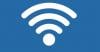
Baca Juga
4 Cara Mengetahui Siapa Saja yang Menggunakan WiFi Kita, Salah Satunya Melalui Router
Ketersediaan WiFi di berbagai lokasi membuat akses internet terbilang mudah untuk dijangkau. Namun, ada kalanya kita menemukan jaringan WiFi yang membutuhkan akses password atau kata kunci untuk bisa mengaksesnya.
Lantas, bagaimana cara melihat password WiFi yang terkunci? Untuk mengetahuinya, berikut iNews.id akan berikan informasinya dilansir dari berbagai sumber, Minggu (10/11/2024).
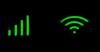
Baca Juga
2 Cara Ganti Password WiFi Indihome lewat HP, Bisa Ubah dari Mana Saja!
1. Menggunakan Aplikasi WiFi Password
- Pertama-tama, unduh dan pasang aplikasi Wifi Password dari PlayStore atau AppStore ke HP kamu.
- Jika aplikasi telah terpasang, aktifkan WiFi di HP.
- Nantinya, aplikasi WiFi akan menampilkan daftar jaringan Wifi di sekitarmu.
- Setelah itu, pilih jaringan yang ingin kamu lihat passwordnya.
- Aplikasi akan memindai dan memunculkan kata sandi WiFi yang terhubung.
2. Menggunakan WiFi Master
- Buka Play Store atau App Store di HP. Car dan instal aplikasi WiFi Master.
- Buka aplikasi lalu pilih opsi Dapatkan Lebih Banyak Wifi Gratis.
- Nantinya, aplikasi akan menampilkan daftar jaringan Wifi yang tersedia di sekitarmu.
- Pilih jaringan WiFi yang ingin kamu sambungkan. Klik opsi "Sambungkan."
- Nantinya, aplikasi akan secara otomatis mencoba untuk terhubung ke jaringan WiFi tersebut dan menampilkan passwordnya.
3. Menggunakan WiFi WPS WPA Tester
- Pertama-tama, unduh dan instal aplikasi WiFi WPS WPA Tester dari Google Play Store.
- Kemudian, untuk memindai jaringan WiFi di sekitarmu, cukup buka aplikasi dan tekan tombol Pindai untuk memindai jaringan Wifi di sekitar Anda.
- Untuk mendapatkan hasil yang lebih akurat, kamu bisa mengaktifkan fitur GPS.
- Setelah itu, aplikasi akan menampilkan daftar jaringan WiFi yang terdeteksi.
- Pilih jaringan yang ingin diakses. Pilih opsi Ya untuk memulai proses pencarian password WPS.
Tunggu beberapa saat hingga aplikasi berhasil mengumpulkan PIN dan kombinasi lainnya.
4. Menggunakan CMD di Komputer atau Laptop
- Aktifkan WiFi di komputer atau laptop kamu.
- Lalu, buka Command Prompt (CMD). Hal ini bisa dilakukan dengan cara menekan Windows + R, ketik "CMD" dan tekan Enter.
- Setelah itu, ketik "netsh wlan show profiles" untuk melihat nama-nama jaringan Wifi yang terhubung,
- Pilih jaringan yang ingin kamu lihat passwordnya. Dengan cara mengetik "netsh wlan show profiles name=[nama jaringan] key=clear" dan tekan Enter.
- Pada bagian "Key Content", kamu akan melihat password jaringan WiFi tersebut.

 6 days ago
5
6 days ago
5








































